在Word中图片的插入课件
- 格式:ppt
- 大小:1.50 MB
- 文档页数:28


【在word中插入图片】教学设计一、教材分析:本课是在学生已掌握了在word2003文字的输入与修饰、段落调整等的基础上,让学生掌握在word文章中插入图片的方法,学会调整插入图片的大小。
实现图文混排。
教材先安排了文字的输入及文字格式的设置、排版。
在此基础上又安排了图片的插入方法及图片格式的设置。
这样设计符合学生知识体系的构建。
二、学情分析:学生已经熟练的掌握文字的输入及格式的设置还学会了文本框的插入方法。
在word文档中插入图片的方法学生还没有掌握。
但学生在平时经常接触图文混排的电子作品,对这样的作品很感兴趣,都很愿意学会这部分操作内容,学生也具备了这样的能力。
因此学会图文混排成为了必然。
三、设计思路:信息技术是一种知识性与技能性相结合的基础课程,既有枯燥的理论知识又有学生感兴趣的操作内容。
在本节课教学过程中我采用任务驱动式教学,让感兴趣的任务驱动下逐步完成本节课的学习任务。
教师利用网络的优势,展示优秀的作品,吸引学生注意力激发学生学习欲望。
同时根据学生已有的知识设计学生自学环节,让学生通过小组学习掌握操作技能,让学生在自己动手操作中感受成功的喜悦同时让其他学生作为小老师指出不足,提出改正建议。
教师做为课堂的设计者和学生学习的指导者,问题情境的创设者,鼓励学生主动参与学习,为学生提供动态的,丰富的信息,为学生的主动学习创设空间,激活学生积极探索的自信心。
让他们在学习中充分体验学习给他们带来的乐趣。
四、教学目标:①、知识目标:掌握在work2003中插入图片的方法,能调整图片的位置、大小、文字环绕工具。
②、能力目标:培养学生自主学习小组合作学习的能力。
激发学生创新意识,培养学生动手操作能力。
③、情感目标:图片的美与文字巧妙的结合,逐步实现信息技术学科与语文、美术学科的整合。
五、教学重、难点重点:插入图片的方法、调整图片的大小、位置,会使用文字环绕工具。
难点:图片环绕方式的设置。
六、教学准备:图片若干七、教学过程:第一环节:情景激趣,引出主题首先,展示风景图片,同学们一定会被眼前美丽的风景所打动。
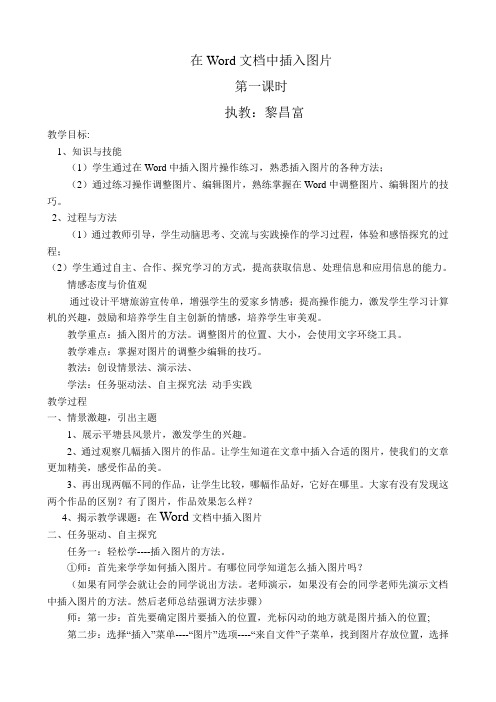
在Word文档中插入图片第一课时执教:黎昌富教学目标:1、知识与技能(1)学生通过在Word中插入图片操作练习,熟悉插入图片的各种方法;(2)通过练习操作调整图片、编辑图片,熟练掌握在Word中调整图片、编辑图片的技巧。
2、过程与方法(1)通过教师引导,学生动脑思考、交流与实践操作的学习过程,体验和感悟探究的过程;(2)学生通过自主、合作、探究学习的方式,提高获取信息、处理信息和应用信息的能力。
情感态度与价值观通过设计平塘旅游宣传单,增强学生的爱家乡情感;提高操作能力,激发学生学习计算机的兴趣,鼓励和培养学生自主创新的情感,培养学生审美观。
教学重点:插入图片的方法。
调整图片的位置、大小,会使用文字环绕工具。
教学难点:掌握对图片的调整少编辑的技巧。
教法:创设情景法、演示法、学法:任务驱动法、自主探究法动手实践教学过程一、情景激趣,引出主题1、展示平塘县风景片,激发学生的兴趣。
2、通过观察几幅插入图片的作品。
让学生知道在文章中插入合适的图片,使我们的文章更加精美,感受作品的美。
3、再出现两幅不同的作品,让学生比较,哪幅作品好,它好在哪里。
大家有没有发现这两个作品的区别?有了图片,作品效果怎么样?4、揭示教学课题:在Word文档中插入图片二、任务驱动、自主探究任务一:轻松学----插入图片的方法。
①师:首先来学学如何插入图片。
有哪位同学知道怎么插入图片吗?(如果有同学会就让会的同学说出方法。
老师演示,如果没有会的同学老师先演示文档中插入图片的方法。
然后老师总结强调方法步骤)师:第一步:首先要确定图片要插入的位置,光标闪动的地方就是图片插入的位置;第二步:选择“插入”菜单----“图片”选项----“来自文件”子菜单,找到图片存放位置,选择符合要求的图片单击插入。
课件出示:插入图片的方法:插入――图片――来自文件2、小探究----图片工具栏上的各个工具。
(尝试学习)师:同学们,插入图片后,你们遇到了什么问题?插入的图片怎么只看见图片的一小部分,其它部分到哪里去了?引出第二个任务。


